Uso de plantillas vinculadas y anidadas al implementar recursos de Azure
Para implementar soluciones complejas, puede dividir la plantilla de Azure Resource Manager (plantilla de ARM) en numerosas plantillas relacionadas y, a continuación, implementarlas juntas mediante una plantilla principal. Las plantillas relacionadas pueden ser archivos independientes o una sintaxis de la plantilla que esté insertada en la plantilla principal. En este artículo se usa el término plantilla vinculada para hacer referencia a un archivo de plantilla independiente al que se hace referencia a través de un vínculo de la plantilla principal. Usa el término plantilla anidada para hacer referencia a la sintaxis de la plantilla insertada dentro de la plantilla principal.
En el caso de soluciones pequeñas o medianas, es más fácil entender y mantener una única plantilla. Puede ver todos los recursos y valores en un único archivo. Para los escenarios avanzados, las plantillas vinculadas le permiten desglosar la solución en componentes dirigidos. Estas plantillas se pueden reutilizar fácilmente para otros escenarios.
Para obtener un tutorial, vea Tutorial: Implementación de una plantilla vinculada.
Nota:
En cuanto a las plantillas vinculadas o anidadas, solo se puede establecer el modo de implementación en incremental. Sin embargo, la plantilla principal se puede implementar en el modo completo. Si implementa la plantilla principal en el modo completo y la plantilla vinculada o anidada tiene como destino el mismo grupo de recursos, los recursos implementados en la plantilla vinculada o anidada se incluyen en la evaluación para la implementación en modo completo. La colección combinada de recursos implementados en la plantilla principal y las plantillas vinculadas o anidadas se comparan con los recursos existentes en el grupo de recursos. Se eliminan todos los recursos no incluidos en esta colección combinada.
Si la plantilla vinculada o anidada tiene como destino un grupo de recursos diferente, esa implementación utiliza el modo incremental. Para más información, vea Ámbito de implementación.
Sugerencia
Se recomienda Bicep porque ofrece las mismas funcionalidades que las plantillas de ARM y la sintaxis es más fácil de usar. Para obtener más información, consulte módulos.
Plantilla anidada
Para anidar una plantilla, agregue un recurso de implementaciones a la plantilla principal. En la propiedad template, especifique la sintaxis de la plantilla.
{
"$schema": "https://schema.management.azure.com/schemas/2019-04-01/deploymentTemplate.json#",
"contentVersion": "1.0.0.0",
"parameters": {},
"variables": {},
"resources": [
{
"type": "Microsoft.Resources/deployments",
"apiVersion": "2022-09-01",
"name": "nestedTemplate1",
"properties": {
"mode": "Incremental",
"template": {
<nested-template-syntax>
}
}
}
]
}
En el ejemplo siguiente se implementa una cuenta de almacenamiento mediante una plantilla anidada.
{
"$schema": "https://schema.management.azure.com/schemas/2019-04-01/deploymentTemplate.json#",
"contentVersion": "1.0.0.0",
"parameters": {
"storageAccountName": {
"type": "string",
"defaultValue": "[format('{0}{1}', 'store', uniqueString(resourceGroup().id))]"
},
"location": {
"type": "string",
"defaultValue": "[resourceGroup().location]"
}
},
"resources": [
{
"type": "Microsoft.Resources/deployments",
"apiVersion": "2022-09-01",
"name": "nestedTemplate1",
"properties": {
"mode": "Incremental",
"template": {
"$schema": "https://schema.management.azure.com/schemas/2019-04-01/deploymentTemplate.json#",
"contentVersion": "1.0.0.0",
"resources": [
{
"type": "Microsoft.Storage/storageAccounts",
"apiVersion": "2022-09-01",
"name": "[parameters('storageAccountName')]",
"location": "[parameters('location')]",
"sku": {
"name": "Standard_LRS"
},
"kind": "StorageV2"
}
]
}
}
}
]
}
Los recursos anidados no se pueden usar en una plantilla con nombre simbólico. En la plantilla siguiente, el recurso de la cuenta de almacenamiento anidada no puede usar el nombre simbólico:
{
"$schema": "https://schema.management.azure.com/schemas/2019-04-01/deploymentTemplate.json#",
"languageVersion": "2.0",
"contentVersion": "1.0.0.0",
"parameters": {
"storageAccountName": {
"type": "string",
"defaultValue": "[format('{0}{1}', 'storage', uniqueString(resourceGroup().id))]"
},
"location": {
"type": "string",
"defaultValue": "[resourceGroup().location]"
}
},
"resources": {
"mainStorage": {
"type": "Microsoft.Storage/storageAccounts",
"apiVersion": "2022-09-01",
"name": "[parameters('storageAccountName')]",
"location": "[parameters('location')]",
"sku": {
"name": "Standard_LRS"
},
"kind": "StorageV2"
},
"nestedResource": {
"type": "Microsoft.Resources/deployments",
"apiVersion": "2022-09-01",
"name": "nestedTemplate1",
"properties": {
"mode": "Incremental",
"template": {
"$schema": "https://schema.management.azure.com/schemas/2019-04-01/deploymentTemplate.json#",
"contentVersion": "1.0.0.0",
"resources": [
{
"type": "Microsoft.Storage/storageAccounts",
"apiVersion": "2022-09-01",
"name": "[format('{0}nested', parameters('storageAccountName'))]",
"location": "[parameters('location')]",
"sku": {
"name": "Standard_LRS"
},
"kind": "StorageV2"
}
]
}
}
}
}
}
Ámbito de evaluación de expresiones en plantillas anidadas
Al utilizar una plantilla anidada, puede especificar si las expresiones de plantilla se evalúan dentro del ámbito de la plantilla principal o de la plantilla anidada. El ámbito determina cómo se resuelven los parámetros, las variables y las funciones como resourceGroup y subscription.
El ámbito se establece mediante la propiedad expressionEvaluationOptions. De forma predeterminada, la propiedad expressionEvaluationOptions está establecida en outer, lo que significa que usa el ámbito de plantilla principal. Establezca el valor en inner para que las expresiones se evalúen dentro del ámbito de la plantilla anidada.
Importante
En el caso de languageVersion 2.0, el valor predeterminado de la propiedad expressionEvaluationOptions es inner. El valor outer está bloqueado.
{
"type": "Microsoft.Resources/deployments",
"apiVersion": "2022-09-01",
"name": "nestedTemplate1",
"properties": {
"expressionEvaluationOptions": {
"scope": "inner"
},
...
Nota:
Cuando el ámbito está establecido en outer, no puede usar la función reference en la sección de salidas de una plantilla anidada para un recurso que haya implementado en la plantilla anidada. Para devolver los valores de un recurso implementado en una plantilla anidada, use el ámbito inner o convierta la plantilla anidada en una plantilla vinculada.
En la plantilla siguiente se muestra cómo se resuelven las expresiones de plantilla según el ámbito. Contiene una variable denominada exampleVar que se define en la plantilla principal y en la plantilla anidada. Devuelve el valor de la variable.
{
"$schema": "https://schema.management.azure.com/schemas/2019-04-01/deploymentTemplate.json#",
"contentVersion": "1.0.0.0",
"parameters": {
},
"variables": {
"exampleVar": "from parent template"
},
"resources": [
{
"type": "Microsoft.Resources/deployments",
"apiVersion": "2022-09-01",
"name": "nestedTemplate1",
"properties": {
"expressionEvaluationOptions": {
"scope": "inner"
},
"mode": "Incremental",
"template": {
"$schema": "https://schema.management.azure.com/schemas/2019-04-01/deploymentTemplate.json#",
"contentVersion": "1.0.0.0",
"variables": {
"exampleVar": "from nested template"
},
"resources": [
],
"outputs": {
"testVar": {
"type": "string",
"value": "[variables('exampleVar')]"
}
}
}
}
}
],
"outputs": {
"messageFromLinkedTemplate": {
"type": "string",
"value": "[reference('nestedTemplate1').outputs.testVar.value]"
}
}
}
El valor de exampleVar cambia según el valor de la scope propiedad en expressionEvaluationOptions. La siguiente tabla muestra los resultados para cada ámbito.
| Ámbito de evaluación | Output |
|---|---|
| interna | desde la plantilla anidada |
| outer (o predeterminado) | desde la plantilla principal |
En el ejemplo siguiente se implementa un servidor SQL Server y se recupera el secreto del almacén de claves que se va a usar para la contraseña. El ámbito se establece en inner porque crea dinámicamente el identificador de almacén de claves (consulte adminPassword.reference.keyVault en las plantillas externas parameters) y lo pasa como un parámetro a la plantilla anidada.
{
"$schema": "https://schema.management.azure.com/schemas/2019-04-01/deploymentTemplate.json#",
"contentVersion": "1.0.0.0",
"parameters": {
"location": {
"type": "string",
"defaultValue": "[resourceGroup().location]",
"metadata": {
"description": "The location where the resources will be deployed."
}
},
"vaultName": {
"type": "string",
"metadata": {
"description": "The name of the keyvault that contains the secret."
}
},
"secretName": {
"type": "string",
"metadata": {
"description": "The name of the secret."
}
},
"vaultResourceGroupName": {
"type": "string",
"metadata": {
"description": "The name of the resource group that contains the keyvault."
}
},
"vaultSubscription": {
"type": "string",
"defaultValue": "[subscription().subscriptionId]",
"metadata": {
"description": "The name of the subscription that contains the keyvault."
}
}
},
"resources": [
{
"type": "Microsoft.Resources/deployments",
"apiVersion": "2022-09-01",
"name": "dynamicSecret",
"properties": {
"mode": "Incremental",
"expressionEvaluationOptions": {
"scope": "inner"
},
"parameters": {
"location": {
"value": "[parameters('location')]"
},
"adminLogin": {
"value": "ghuser"
},
"adminPassword": {
"reference": {
"keyVault": {
"id": "[resourceId(parameters('vaultSubscription'), parameters('vaultResourceGroupName'), 'Microsoft.KeyVault/vaults', parameters('vaultName'))]"
},
"secretName": "[parameters('secretName')]"
}
}
},
"template": {
"$schema": "https://schema.management.azure.com/schemas/2019-04-01/deploymentTemplate.json#",
"contentVersion": "1.0.0.0",
"parameters": {
"adminLogin": {
"type": "string"
},
"adminPassword": {
"type": "securestring"
},
"location": {
"type": "string"
}
},
"variables": {
"sqlServerName": "[format('sql-{0}sql', uniqueString(resourceGroup().id, 'sql'))]"
},
"resources": [
{
"type": "Microsoft.Sql/servers",
"apiVersion": "2022-05-01-preview",
"name": "[variables('sqlServerName')]",
"location": "[parameters('location')]",
"properties": {
"administratorLogin": "[parameters('adminLogin')]",
"administratorLoginPassword": "[parameters('adminPassword')]"
}
}
],
"outputs": {
"sqlFQDN": {
"type": "string",
"value": "[reference(variables('sqlServerName')).fullyQualifiedDomainName]"
}
}
}
}
}
],
"outputs": {
}
}
Tenga cuidado al usar valores de parámetros seguros en una plantilla anidada. Si establece el ámbito en externo, los valores seguros se almacenan como texto sin formato en el historial de implementación. Un usuario que vea la plantilla en el historial de implementación podría ver los valores seguros. En su lugar, use el ámbito interno o agregue a la plantilla primaria los recursos que necesitan valores seguros.
En el siguiente fragmento se muestra qué valores son seguros y cuáles no son seguros.
{
"$schema": "https://schema.management.azure.com/schemas/2019-04-01/deploymentTemplate.json#",
"contentVersion": "1.0.0.0",
"parameters": {
"adminUsername": {
"type": "string",
"metadata": {
"description": "Username for the Virtual Machine."
}
},
"adminPasswordOrKey": {
"type": "securestring",
"metadata": {
"description": "SSH Key or password for the Virtual Machine. SSH key is recommended."
}
}
},
...
"resources": [
{
"type": "Microsoft.Compute/virtualMachines",
"apiVersion": "2023-03-01",
"name": "mainTemplate",
"properties": {
...
"osProfile": {
"computerName": "mainTemplate",
"adminUsername": "[parameters('adminUsername')]",
"adminPassword": "[parameters('adminPasswordOrKey')]" // Yes, secure because resource is in parent template
}
}
},
{
"name": "outer",
"type": "Microsoft.Resources/deployments",
"apiVersion": "2022-09-01",
"properties": {
"expressionEvaluationOptions": {
"scope": "outer"
},
"mode": "Incremental",
"template": {
"$schema": "https://schema.management.azure.com/schemas/2019-04-01/deploymentTemplate.json#",
"contentVersion": "1.0.0.0",
"resources": [
{
"type": "Microsoft.Compute/virtualMachines",
"apiVersion": "2023-03-01",
"name": "outer",
"properties": {
...
"osProfile": {
"computerName": "outer",
"adminUsername": "[parameters('adminUsername')]",
"adminPassword": "[parameters('adminPasswordOrKey')]" // No, not secure because resource is in nested template with outer scope
}
}
}
]
}
}
},
{
"name": "inner",
"type": "Microsoft.Resources/deployments",
"apiVersion": "2022-09-01",
"properties": {
"expressionEvaluationOptions": {
"scope": "inner"
},
"mode": "Incremental",
"parameters": {
"adminPasswordOrKey": {
"value": "[parameters('adminPasswordOrKey')]"
},
"adminUsername": {
"value": "[parameters('adminUsername')]"
}
},
"template": {
"$schema": "https://schema.management.azure.com/schemas/2019-04-01/deploymentTemplate.json#",
"contentVersion": "1.0.0.0",
"parameters": {
"adminUsername": {
"type": "string",
"metadata": {
"description": "Username for the Virtual Machine."
}
},
"adminPasswordOrKey": {
"type": "securestring",
"metadata": {
"description": "SSH Key or password for the Virtual Machine. SSH key is recommended."
}
}
},
"resources": [
{
"type": "Microsoft.Compute/virtualMachines",
"apiVersion": "2023-03-01",
"name": "inner",
"properties": {
...
"osProfile": {
"computerName": "inner",
"adminUsername": "[parameters('adminUsername')]",
"adminPassword": "[parameters('adminPasswordOrKey')]" // Yes, secure because resource is in nested template and scope is inner
}
}
}
]
}
}
}
]
}
Plantilla vinculada
Para vincular una plantilla, agregue un recurso de implementaciones a la plantilla principal. En la propiedad templateLink, especifique el URI de la plantilla que se va a incluir. El ejemplo siguiente está vinculado a una plantilla que se encuentra en una cuenta de almacenamiento.
{
"$schema": "https://schema.management.azure.com/schemas/2019-04-01/deploymentTemplate.json#",
"contentVersion": "1.0.0.0",
"parameters": {},
"variables": {},
"resources": [
{
"type": "Microsoft.Resources/deployments",
"apiVersion": "2022-09-01",
"name": "linkedTemplate",
"properties": {
"mode": "Incremental",
"templateLink": {
"uri":"https://mystorageaccount.blob.core.windows.net/AzureTemplates/newStorageAccount.json",
"contentVersion":"1.0.0.0"
}
}
}
],
"outputs": {
}
}
Al hacer referencia a una plantilla vinculada, el valor de uri no puede ser un archivo local ni un archivo que solo esté disponible en la red local. Azure Resource Manager debe tener acceso a la plantilla. Proporcione un valor de URI que se pueda descargar como HTTP o HTTPS.
Puede hacer referencia a plantillas mediante parámetros que incluyan HTTP o HTTPS. Por ejemplo, un patrón común es usar el parámetro _artifactsLocation. Puede establecer la plantilla vinculada con una expresión como la siguiente:
"uri": "[format('{0}/shared/os-disk-parts-md.json{1}', parameters('_artifactsLocation'), parameters('_artifactsLocationSasToken'))]"
Si va a vincular a una plantilla en GitHub, use la dirección URL sin procesar. El vínculo tiene el formato: https://raw.githubusercontent.com/Azure/azure-docs-json-samples/master/get-started-with-templates/quickstart-template/azuredeploy.json. Para obtener el vínculo sin formato, seleccione Sin formato.

Nota:
Para implementar una plantilla o hacer referencia a una plantilla vinculada que se almacena en un repositorio de GitHub privado, consulte una solución personalizada documentada en Creación de una oferta de Azure Portal segura y personalizada. Puede crear una función de Azure que extraiga el token de GitHub de Azure Key Vault.
En el caso de las plantillas vinculadas, puede anidar una implementación sin nombre simbólico dentro de una plantilla de nombre simbólico, o anidar una implementación de nombre simbólico dentro de una plantilla no simbólica, o anidar una implementación de nombre simbólico dentro de otra plantilla de nombre simbólico, o viceversa.
Parámetros de la plantilla vinculada
Puede proporcionar los parámetros de la plantilla vinculada en un archivo externo o alineados. Al proporcionar un archivo de parámetros externo, use la propiedad parametersLink:
"resources": [
{
"type": "Microsoft.Resources/deployments",
"apiVersion": "2022-09-01",
"name": "linkedTemplate",
"properties": {
"mode": "Incremental",
"templateLink": {
"uri": "https://mystorageaccount.blob.core.windows.net/AzureTemplates/newStorageAccount.json",
"contentVersion": "1.0.0.0"
},
"parametersLink": {
"uri": "https://mystorageaccount.blob.core.windows.net/AzureTemplates/newStorageAccount.parameters.json",
"contentVersion": "1.0.0.0"
}
}
}
]
Para pasar los valores de parámetro alineados, use la propiedad parameters.
"resources": [
{
"type": "Microsoft.Resources/deployments",
"apiVersion": "2022-09-01",
"name": "linkedTemplate",
"properties": {
"mode": "Incremental",
"templateLink": {
"uri": "https://mystorageaccount.blob.core.windows.net/AzureTemplates/newStorageAccount.json",
"contentVersion": "1.0.0.0"
},
"parameters": {
"storageAccountName": {
"value": "[parameters('storageAccountName')]"
}
}
}
}
]
No se pueden usar los parámetros alineados ni un vínculo a un archivo de parámetros. La implementación produce un error cuando ambos (parametersLink y parameters) se especifican.
Uso de rutas de acceso relativas para plantillas vinculadas
La propiedad relativePath de Microsoft.Resources/deployments facilita la creación de plantillas vinculadas. Esta propiedad se puede usar para implementar una plantilla vinculada remota en una ubicación relativa al elemento primario. Esta característica requiere que todos los archivos de plantilla se almacenen provisionalmente y estén disponibles en un URI remoto, como GitHub o una cuenta de Azure Storage. Cuando se llama a la plantilla principal mediante un URI de Azure PowerShell o la CLI de Azure, el URI de implementación secundario es una combinación de los elementos primario y relativePath.
Nota:
Al crear un valor templateSpec, las plantillas a las que hace referencia la propiedad relativePath se empaquetan en el recurso templateSpec mediante Azure PowerShell o la CLI de Azure. No es necesario almacenar provisionalmente los archivos. Para obtener más información, consulte Creación de una especificación de plantilla con plantillas vinculadas.
Supongamos una estructura de carpetas como la siguiente:
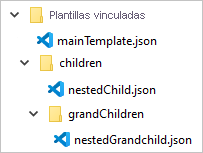
En la plantilla siguiente se muestra cómo mainTemplate.json implementa el elemento nestedChild.json que se muestra en la imagen anterior.
{
"$schema": "https://schema.management.azure.com/schemas/2019-04-01/deploymentTemplate.json#",
"contentVersion": "1.0.0.0",
"parameters": {},
"functions": [],
"variables": {},
"resources": [
{
"type": "Microsoft.Resources/deployments",
"apiVersion": "2022-09-01",
"name": "childLinked",
"properties": {
"mode": "Incremental",
"templateLink": {
"relativePath": "children/nestedChild.json"
}
}
}
],
"outputs": {}
}
En la implementación siguiente, el URI de la plantilla vinculada en la plantilla anterior es https://raw.githubusercontent.com/Azure/azure-docs-json-samples/master/linked-template-relpath/children/nestedChild.json .
New-AzResourceGroupDeployment `
-Name linkedTemplateWithRelativePath `
-ResourceGroupName "myResourceGroup" `
-TemplateUri "https://raw.githubusercontent.com/Azure/azure-docs-json-samples/master/linked-template-relpath/mainTemplate.json"
Para implementar plantillas vinculadas con una ruta de acceso relativa almacenada en una cuenta de Azure Storage, use el parámetro QueryString/query-string para especificar el token de SAS que se va a usar con el parámetro TemplateUri. Este parámetro solo es compatible con la versión 2.18 o posterior de la CLI de Azure y la versión 5.4 o posterior de Azure PowerShell.
New-AzResourceGroupDeployment `
-Name linkedTemplateWithRelativePath `
-ResourceGroupName "myResourceGroup" `
-TemplateUri "https://stage20210126.blob.core.windows.net/template-staging/mainTemplate.json" `
-QueryString $sasToken
Asegúrese de que no hay un signo "?" inicial en QueryString. La implementación agrega uno al ensamblar el URI para las implementaciones.
Especificaciones de plantilla
En lugar de mantener las plantillas vinculadas en un punto de conexión accesible, puede crear una especificación de plantilla que empaqueta la plantilla principal y sus plantillas vinculadas en una sola entidad que puede implementar. La especificación de plantilla es un recurso de su suscripción de Azure. Facilita el uso compartido de la plantilla de forma segura con los usuarios de la organización. Use el control de acceso basado en rol de Azure (RBAC de Azure) para conceder acceso a la especificación de la plantilla.
Para más información, vea:
- Tutorial: Creación de una especificación de plantilla con plantillas vinculadas.
- Tutorial: Implementación de una especificación de plantilla como una plantilla vinculada.
Dependencias
Al igual que ocurre con otros tipos de recursos, puede establecer dependencias entre las plantillas vinculadas o anidadas. Si los recursos de una plantilla vinculada o anidada se deben implementar antes que los recursos de una segunda plantilla vinculada o anidada, establezca la segunda plantilla como dependiente de la primera.
{
"$schema": "https://schema.management.azure.com/schemas/2019-04-01/deploymentTemplate.json#",
"contentVersion": "1.0.0.0",
"parameters": {},
"variables": {},
"resources": [
{
"type": "Microsoft.Resources/deployments",
"apiVersion": "2021-04-01",
"name": "linkedTemplate1",
"properties": {
"mode": "Incremental",
"templateLink": {
"uri": "[uri(deployment().properties.templateLink.uri, 'firstresources.json')]",
"contentVersion": "1.0.0.0"
}
}
},
{
"type": "Microsoft.Resources/deployments",
"apiVersion": "2021-04-01",
"name": "linkedTemplate2",
"dependsOn": [
"[resourceId('Microsoft.Resources/deployments', 'linkedTemplate1')]"
],
"properties": {
"mode": "Incremental",
"templateLink": {
"uri": "[uri(deployment().properties.templateLink.uri, 'secondresources.json')]",
"contentVersion": "1.0.0.0"
}
}
}
]
}
contentVersion
No tiene que proporcionar la propiedad contentVersion para la propiedad templateLink o parametersLink. Si no proporciona un contentVersion, se implementará la versión actual de la plantilla. Si proporciona un valor, este debe coincidir con la versión de la plantilla vinculada o, de lo contrario, se producirá un error durante la implementación.
Uso de variables para vincular plantillas
Los ejemplos anteriores mostraron valores de dirección URL codificadas de forma rígida para los vínculos de la plantilla. Este enfoque puede funcionar en una plantilla sencilla, pero no funciona bien para un gran conjunto de plantillas modulares. En su lugar, puede crear una variable estática que almacene una dirección URL base para la plantilla principal y, luego, crear dinámicamente direcciones URL para las plantillas vinculadas desde esa dirección URL base. La ventaja de este enfoque es que puede mover o bifurcar fácilmente la plantilla, ya que solo tiene que cambiar la variable estática en la plantilla principal. La plantilla principal pasa los URI correctos por toda la plantilla descompuesta.
En el ejemplo siguiente se muestra cómo usar una dirección URL base para crear dos direcciones URL para las plantillas vinculadas (sharedTemplateUrl y vmTemplateUrl).
"variables": {
"templateBaseUrl": "https://raw.githubusercontent.com/Azure/azure-quickstart-templates/master/application-workloads/postgre/postgresql-on-ubuntu/",
"sharedTemplateUrl": "[uri(variables('templateBaseUrl'), 'shared-resources.json')]",
"vmTemplateUrl": "[uri(variables('templateBaseUrl'), 'database-2disk-resources.json')]"
}
También puede usar la función deployment() para obtener la dirección URL base de la plantilla actual y usar esta información para obtener la dirección URL de otras plantillas en la misma ubicación. Este enfoque resulta útil si cambia la ubicación de la plantilla o desea evitar la codificación de forma rígida de las direcciones URL en el archivo de plantilla. La propiedad templateLink solo se devuelve al vincular una plantilla remota a una URL. Si utiliza una plantilla local, esa propiedad no está disponible.
"variables": {
"sharedTemplateUrl": "[uri(deployment().properties.templateLink.uri, 'shared-resources.json')]"
}
En última instancia, usaría la variable en la propiedad uri de una propiedad templateLink.
"templateLink": {
"uri": "[variables('sharedTemplateUrl')]",
"contentVersion":"1.0.0.0"
}
Uso de la copia
Para crear varias instancias de un recurso con una plantilla anidada, agregue el elemento copy en el nivel del recurso Microsoft.Resources/deployments. O bien, si el ámbito es inner, puede agregar la copia dentro de la plantilla anidada.
En la plantilla de ejemplo siguiente se muestra cómo usar copy con una plantilla anidada.
"resources": [
{
"type": "Microsoft.Resources/deployments",
"apiVersion": "2022-09-01",
"name": "[format('nestedTemplate{0}', copyIndex())]",
// yes, copy works here
"copy": {
"name": "storagecopy",
"count": 2
},
"properties": {
"mode": "Incremental",
"expressionEvaluationOptions": {
"scope": "inner"
},
"template": {
"$schema": "https://schema.management.azure.com/schemas/2019-04-01/deploymentTemplate.json#",
"contentVersion": "1.0.0.0",
"resources": [
{
"type": "Microsoft.Storage/storageAccounts",
"apiVersion": "2022-09-01",
"name": "[format('{0}{1}', variables('storageName'), copyIndex())]",
"location": "West US",
"sku": {
"name": "Standard_LRS"
},
"kind": "StorageV2"
// Copy works here when scope is inner
// But, when scope is default or outer, you get an error
// "copy": {
// "name": "storagecopy",
// "count": 2
// }
}
]
}
}
}
]
Obtención de valores a partir de la plantilla vinculada
Para obtener un valor de salida de una plantilla vinculada, recupere el valor de propiedad con sintaxis de esta manera: "[reference('deploymentName').outputs.propertyName.value]".
Al obtener una propiedad de salida de una plantilla vinculada, el nombre de la propiedad no debe incluir un guión.
Los ejemplos siguientes muestran cómo hacer referencia a una plantilla vinculada y recuperar un valor de salida. La plantilla vinculada devuelve un mensaje simple. En primer lugar, la plantilla vinculada:
{
"$schema": "https://schema.management.azure.com/schemas/2019-04-01/deploymentTemplate.json#",
"contentVersion": "1.0.0.0",
"parameters": {},
"variables": {},
"resources": [],
"outputs": {
"greetingMessage": {
"value": "Hello World",
"type": "string"
}
}
}
La plantilla principal implementa la plantilla vinculada y obtiene el valor devuelto. Observe que hace referencia al recurso de implementación por su nombre, y utiliza el nombre de la propiedad devuelta por la plantilla vinculada.
{
"$schema": "https://schema.management.azure.com/schemas/2019-04-01/deploymentTemplate.json#",
"contentVersion": "1.0.0.0",
"parameters": {},
"variables": {},
"resources": [
{
"type": "Microsoft.Resources/deployments",
"apiVersion": "2021-04-01",
"name": "linkedTemplate",
"properties": {
"mode": "incremental",
"templateLink": {
"uri": "[uri(deployment().properties.templateLink.uri, 'helloworld.json')]",
"contentVersion": "1.0.0.0"
}
}
}
],
"outputs": {
"messageFromLinkedTemplate": {
"type": "string",
"value": "[reference('linkedTemplate').outputs.greetingMessage.value]"
}
}
}
En el ejemplo siguiente se muestra una plantilla que implementa una dirección IP pública y devuelve el identificador de recurso del recurso de Azure para esa IP pública:
{
"$schema": "https://schema.management.azure.com/schemas/2019-04-01/deploymentTemplate.json#",
"contentVersion": "1.0.0.0",
"parameters": {
"publicIPAddresses_name": {
"type": "string"
}
},
"variables": {},
"resources": [
{
"type": "Microsoft.Network/publicIPAddresses",
"apiVersion": "2021-02-01",
"name": "[parameters('publicIPAddresses_name')]",
"location": "eastus",
"properties": {
"publicIPAddressVersion": "IPv4",
"publicIPAllocationMethod": "Dynamic",
"idleTimeoutInMinutes": 4
},
"dependsOn": []
}
],
"outputs": {
"resourceID": {
"type": "string",
"value": "[resourceId('Microsoft.Network/publicIPAddresses', parameters('publicIPAddresses_name'))]"
}
}
}
Para usar la dirección IP pública de la plantilla anterior al implementar un equilibrador de carga, vincule a la plantilla y declare una dependencia en el recurso Microsoft.Resources/deployments. La dirección IP pública del equilibrador de carga se establece en el valor de salida de la plantilla vinculada.
{
"$schema": "https://schema.management.azure.com/schemas/2019-04-01/deploymentTemplate.json#",
"contentVersion": "1.0.0.0",
"parameters": {
"loadBalancers_name": {
"defaultValue": "mylb",
"type": "string"
},
"publicIPAddresses_name": {
"defaultValue": "myip",
"type": "string"
}
},
"variables": {},
"resources": [
{
"type": "Microsoft.Network/loadBalancers",
"apiVersion": "2021-02-01",
"name": "[parameters('loadBalancers_name')]",
"location": "eastus",
"properties": {
"frontendIPConfigurations": [
{
"name": "LoadBalancerFrontEnd",
"properties": {
"privateIPAllocationMethod": "Dynamic",
"publicIPAddress": {
"id": "[reference('linkedTemplate').outputs.resourceID.value]"
}
}
}
],
"backendAddressPools": [],
"loadBalancingRules": [],
"probes": [],
"inboundNatRules": [],
"outboundNatRules": [],
"inboundNatPools": []
},
"dependsOn": [
"[resourceId('Microsoft.Resources/deployments', 'linkedTemplate')]"
]
},
{
"type": "Microsoft.Resources/deployments",
"apiVersion": "2021-04-01",
"name": "linkedTemplate",
"properties": {
"mode": "Incremental",
"templateLink": {
"uri": "[uri(deployment().properties.templateLink.uri, 'public-ip.json')]",
"contentVersion": "1.0.0.0"
},
"parameters": {
"publicIPAddresses_name": { "value": "[parameters('publicIPAddresses_name')]" }
}
}
}
]
}
Historial de implementación
Resource Manager procesa cada plantilla como una implementación independiente en el historial de implementación. Una plantilla principal con tres plantillas vinculadas o anidadas aparece en el historial de implementación del modo siguiente:
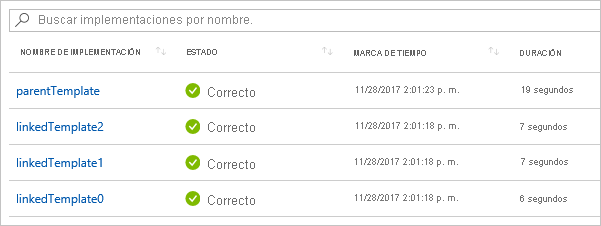
Puede utilizar estas entradas independientes en el historial para recuperar valores de salida después de la implementación. La siguiente plantilla crea una dirección IP pública y genera la dirección IP como salida:
{
"$schema": "https://schema.management.azure.com/schemas/2019-04-01/deploymentTemplate.json#",
"contentVersion": "1.0.0.0",
"parameters": {
"publicIPAddresses_name": {
"type": "string"
},
"location": {
"type": "string",
"defaultValue": "[resourceGroup().location]"
}
},
"variables": {},
"resources": [
{
"type": "Microsoft.Network/publicIPAddresses",
"apiVersion": "2023-04-01",
"name": "[parameters('publicIPAddresses_name')]",
"location": "[parameters('location')]",
"properties": {
"publicIPAddressVersion": "IPv4",
"publicIPAllocationMethod": "Static",
"idleTimeoutInMinutes": 4,
"dnsSettings": {
"domainNameLabel": "[format('{0}{1}', parameters('publicIPAddresses_name'), uniqueString(resourceGroup().id))]"
}
},
"dependsOn": []
}
],
"outputs": {
"returnedIPAddress": {
"type": "string",
"value": "[reference(parameters('publicIPAddresses_name')).ipAddress]"
}
}
}
La siguiente plantilla se vincula a la plantilla anterior. Crea tres direcciones IP públicas.
{
"$schema": "https://schema.management.azure.com/schemas/2019-04-01/deploymentTemplate.json#",
"contentVersion": "1.0.0.0",
"parameters": {
},
"variables": {},
"resources": [
{
"type": "Microsoft.Resources/deployments",
"apiVersion": "2022-09-01",
"name": "[format('linkedTemplate{0}', copyIndex())]",
"copy": {
"count": 3,
"name": "ip-loop"
},
"properties": {
"mode": "Incremental",
"templateLink": {
"uri": "[uri(deployment().properties.templateLink.uri, 'static-public-ip.json')]",
"contentVersion": "1.0.0.0"
},
"parameters":{
"publicIPAddresses_name":{"value": "[format('myip-{0}', copyIndex())]"}
}
}
}
]
}
Después de la implementación, puede recuperar los valores de salida con el siguiente script de PowerShell:
$loopCount = 3
for ($i = 0; $i -lt $loopCount; $i++)
{
$name = 'linkedTemplate' + $i;
$deployment = Get-AzResourceGroupDeployment -ResourceGroupName examplegroup -Name $name
Write-Output "deployment $($deployment.DeploymentName) returned $($deployment.Outputs.returnedIPAddress.value)"
}
O bien, el script de la CLI de Azure en un shell de Bash:
#!/bin/bash
for i in 0 1 2;
do
name="linkedTemplate$i";
deployment=$(az deployment group show -g examplegroup -n $name);
ip=$(echo $deployment | jq .properties.outputs.returnedIPAddress.value);
echo "deployment $name returned $ip";
done
Protección de una plantilla externa
Aunque la plantilla vinculada debe estar disponible externamente, no es necesario que esté generalmente disponible para el público. Puede agregar la plantilla a una cuenta de almacenamiento privada que sea accesible solo al propietario de la cuenta de almacenamiento. Ahora cree un token de Firma de acceso compartido (SAS) para permitir el acceso durante la implementación. Ese token SAS se agrega al identificador URI para la plantilla vinculada. Aunque el token se pasa como una cadena segura, el identificador URI de la plantilla vinculada, incluido el token de SAS, se registra en las operaciones de implementación. Para limitar la exposición, establezca una caducidad para el token.
También se puede limitar el acceso al archivo de parámetros a través de un token de SAS.
Actualmente, no se puede agregar un vínculo a una plantilla que se encuentre en una cuenta de almacenamiento detrás de un firewall de Azure Storage.
Importante
En lugar de proteger la plantilla vinculada con un token de SAS, considere la posibilidad de crear una especificación de plantilla. La especificación de plantilla almacena de forma segura la plantilla principal y sus plantillas vinculadas como un recurso en la suscripción de Azure. Use RBAC de Azure para conceder acceso a los usuarios que necesiten implementar la plantilla.
En el ejemplo siguiente se muestra cómo pasar un token de SAS al vincular a una plantilla:
{
"$schema": "https://schema.management.azure.com/schemas/2019-04-01/deploymentTemplate.json#",
"contentVersion": "1.0.0.0",
"parameters": {
"containerSasToken": { "type": "securestring" }
},
"resources": [
{
"type": "Microsoft.Resources/deployments",
"apiVersion": "2022-09-01",
"name": "linkedTemplate",
"properties": {
"mode": "Incremental",
"templateLink": {
"uri": "[format('{0}{1}', uri(deployment().properties.templateLink.uri, 'helloworld.json'), parameters('containerSasToken'))]",
"contentVersion": "1.0.0.0"
}
}
}
],
"outputs": {
}
}
En PowerShell, se obtiene un token para el contenedor y se implementan las plantillas con los comandos siguientes. Tenga en cuenta que el parámetro containerSasToken se define en la plantilla. No es un parámetro en el comando New-AzResourceGroupDeployment.
Set-AzCurrentStorageAccount -ResourceGroupName ManageGroup -Name storagecontosotemplates
$token = New-AzStorageContainerSASToken -Name templates -Permission r -ExpiryTime (Get-Date).AddMinutes(30.0)
$url = (Get-AzStorageBlob -Container templates -Blob parent.json).ICloudBlob.uri.AbsoluteUri
New-AzResourceGroupDeployment -ResourceGroupName ExampleGroup -TemplateUri ($url + $token) -containerSasToken $token
En cuanto a la CLI de Azure en un shell de Bash, se obtiene un token para el contenedor y se implementan las plantillas con el código siguiente:
#!/bin/bash
expiretime=$(date -u -d '30 minutes' +%Y-%m-%dT%H:%MZ)
connection=$(az storage account show-connection-string \
--resource-group ManageGroup \
--name storagecontosotemplates \
--query connectionString)
token=$(az storage container generate-sas \
--name templates \
--expiry $expiretime \
--permissions r \
--output tsv \
--connection-string $connection)
url=$(az storage blob url \
--container-name templates \
--name parent.json \
--output tsv \
--connection-string $connection)
parameter='{"containerSasToken":{"value":"?'$token'"}}'
az deployment group create --resource-group ExampleGroup --template-uri $url?$token --parameters $parameter
Plantillas de ejemplo
En los ejemplos siguientes se muestran los usos más comunes de las plantillas vinculadas.
| Plantilla principal | Plantilla vinculada | Descripción |
|---|---|---|
| Hello World | plantilla vinculada | Devuelve una cadena de plantilla vinculada. |
| Load Balancer con dirección IP pública | plantilla vinculada | Devuelve una dirección IP pública de la plantilla vinculada y establece ese valor en el equilibrador de carga. |
| Varias direcciones IP | plantilla vinculada | Crea varias direcciones IP públicas en la plantilla vinculada. |
Pasos siguientes
- Para realizar un tutorial, consulte Tutorial: Implementación de una plantilla vinculada.
- Para información sobre cómo definir el orden de implementación de los recursos, consulte Definición del orden de implementación de recursos en las plantillas de ARM.
- Para información sobre cómo definir un recurso y crear muchas instancias de este, consulte Iteración de recursos en las plantillas de ARM.
- Para los pasos de configuración de una plantilla en una cuenta de almacenamiento y la generación de un token de SAS, consulte Implementación de recursos con las plantillas de Resource Manager y Azure PowerShell o Implementación de recursos con plantillas de ARM y la CLI de Azure.